Bütçe üzerinde birden fazla alt bütçe tanımlıdır ve alt bütçe seçimi yapıldıktan sonra listeleme gerçekleşecektir. Bir bütçe üzerinde sadece tek alt bütçe varsa ekran dolu olarak açılmaktadır.
Tanımlanan alt bütçedeki bütçe kalemi ve organizasyon sayısına göre, ayrıca aynı anda açılmaya çalışılan alt bütçe sayısına göre editördeki veri gösterim süresi farklılık gösterebilmektedir. Ekranda getirilecek değerlerde bir sıkıntı olması ihtimalini ortadan kaldırmak adına, az sayıda kalem içeren bir test alt bütçesi oluşturarak ekrana getirilmesi sağlanır. Bu işlem sonrasında bütçenin açılış süresi test edilip makul sınırlar dışındaysa incelenmek üzere ürün yönetimi ekibine bilgi verilebilir.
Alt bütçelerin açılmaya çalışılan bütçelere bağlı olup olmadığı bütçe ayarları menüsünden kontrol edilir. Bu durumun olası sebebi, alt bütçenin farklı bir şirket/bütçeyle ilişkilendirilmiş olmasıdır.
Editör üzerinde yeni bir alt bütçe tanımlanabilir. Bu kısım üzerinden tanımlanan alt bütçeler, bütçe ayarları üzerinden tanımlanan alt bütçelerden farklılık göstermez.
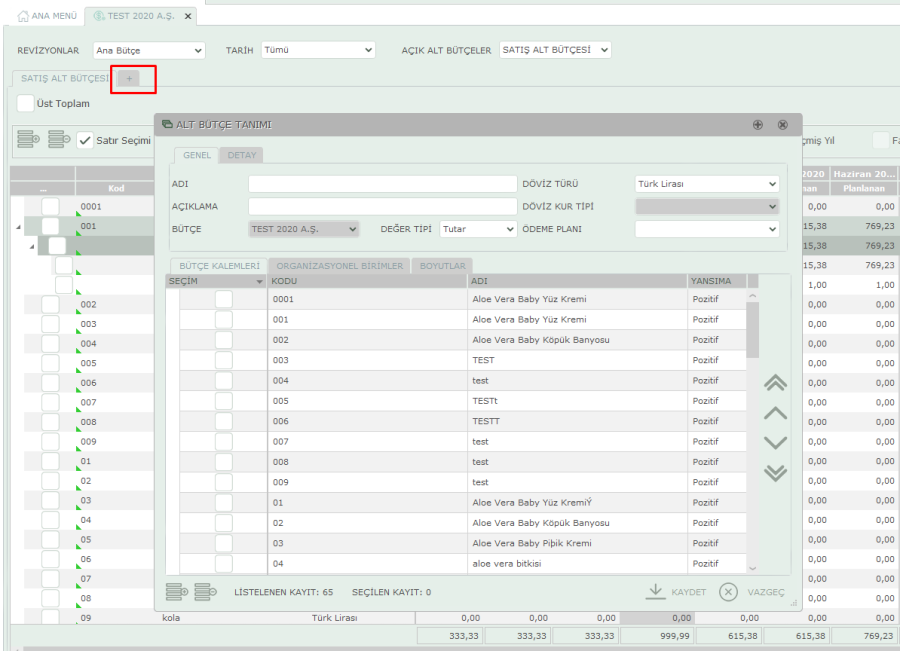
Bu değerleri getirecek radio button gerçekleşen modundayken aktif duruma geçmektedir. Gerçekleşen modundayken seçili aylar ya da tüm aylar için planlanan ve gerçekleşen değerler arasındaki tutarsal ve oransal fark gösterilmektedir. Geçmiş yıl radio button'u ancak bütçe üzerinde geçmiş yıl tanımlı ise aktif olmaktadır.
1.yıl toplamı üzerindeki değer enter ile çağrılıp aylara belirli oran dahilinde Çeyreklere ve çeyreklerin içindeki aylara dağıtılabilir.
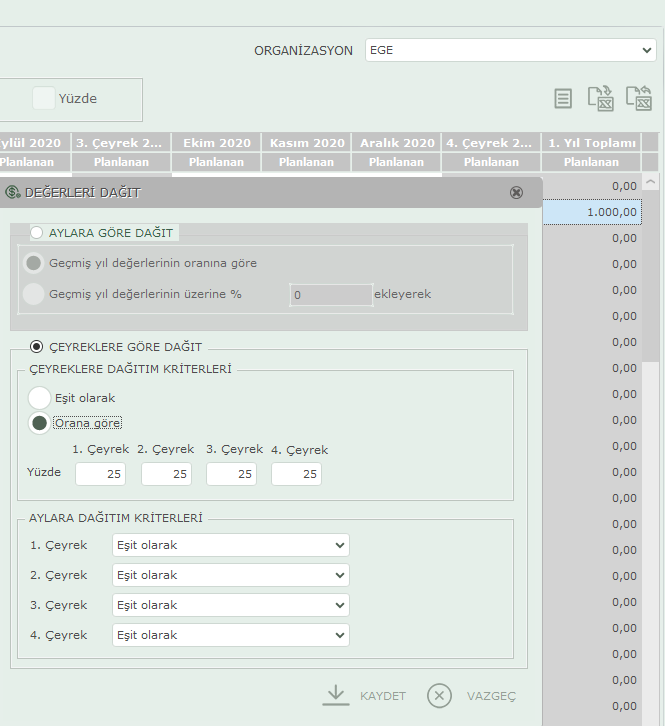
Editör üzerinde sağ tık geçmiş yıl verilerini aktar ile önceki yılın planlanan ve gerçekleşen oranında dağıtılarak aylık değerlere aktarım sağlanabilir.
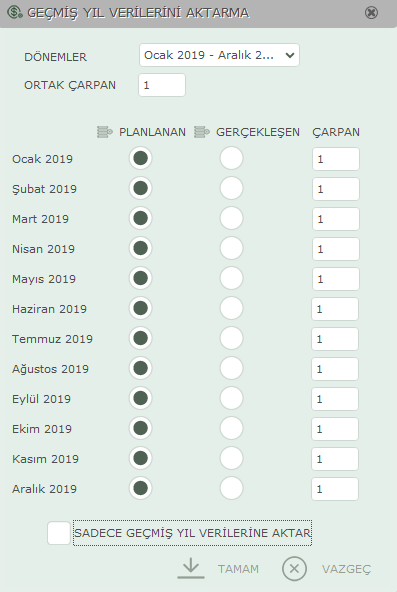
Bu menünün görünür olabilmesi için 2 temel şart vardır. Bu şartlar;
- Bütçe üzerinde önceki yıl alanı tanımlı olmalı ve önceki yıl referans olarak kullanılabilmeli
- Seçili yıl ile önceki yıl alt bütçesinin isimleri aynı olmalı.
Hücreye ve satıra sağ tık menüsü üzerinden; organizasyona, alt bütçeye not girilmek isteniyorsa aşağıdaki ekran görüntüsü üzerindeki kırmızı çerçeveli alanlardan not girişi yapılabilir. Satıra girilen notlar Excel'e aktarımla dışarı, Excel'den aktarımla içeri aktarılabilir.
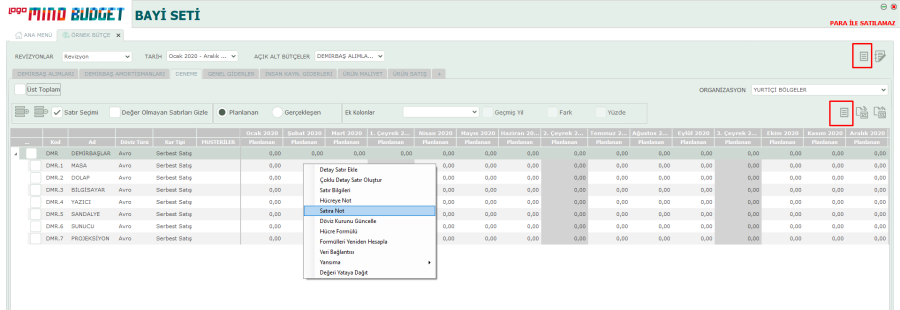
Editör üzerinde Excel'e aktarım işleminde sayfayı aktarım/seçili sayfaları aktarım yapılabilir. Seçili sayfaları aktarım yapıldığında organizasyon bazında ayrı Excel dosyalarına aktarım sağlanmaktadır.
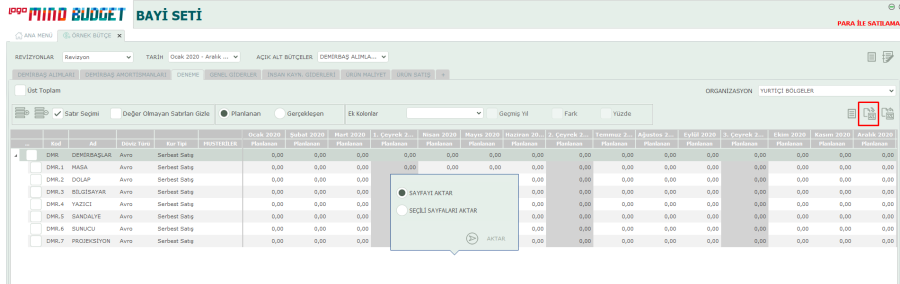
Editör üzerinde Excel'den aktarım işleminde planlanan/gerçekleşen değerler tek dosyalardan ya da farklı dosyalardan aktarım yapılabilir. Çoklu organizasyon aktarımında dışardan aktarılan dosyaların hangi organizasyona aktarılacağı dosya isimleri üzerinden otomatik olarak belirlenmiştir. Eğer dosyalarda isim değişikliği söz konusuysa bu aktarımın adreslemesi manuel düzenlenmelidir.
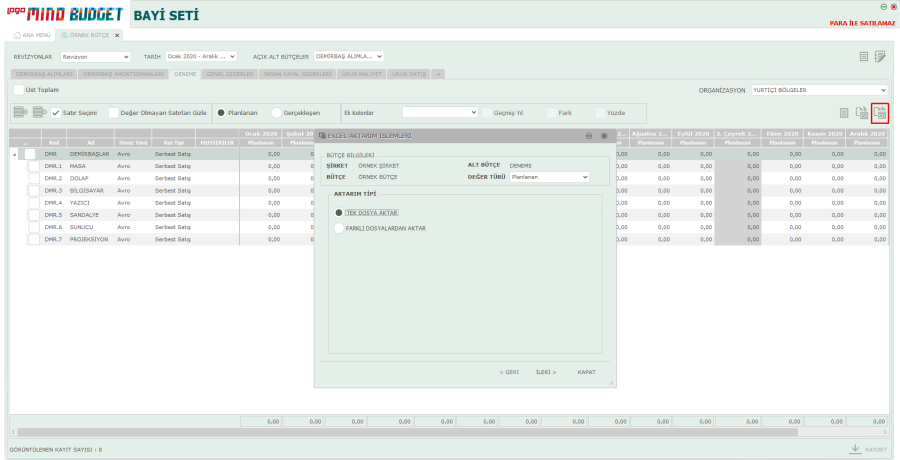
Editör üzerinde sağ tık satır bilgilerini düzenle diyerek döviz türü değiştirilebilir.
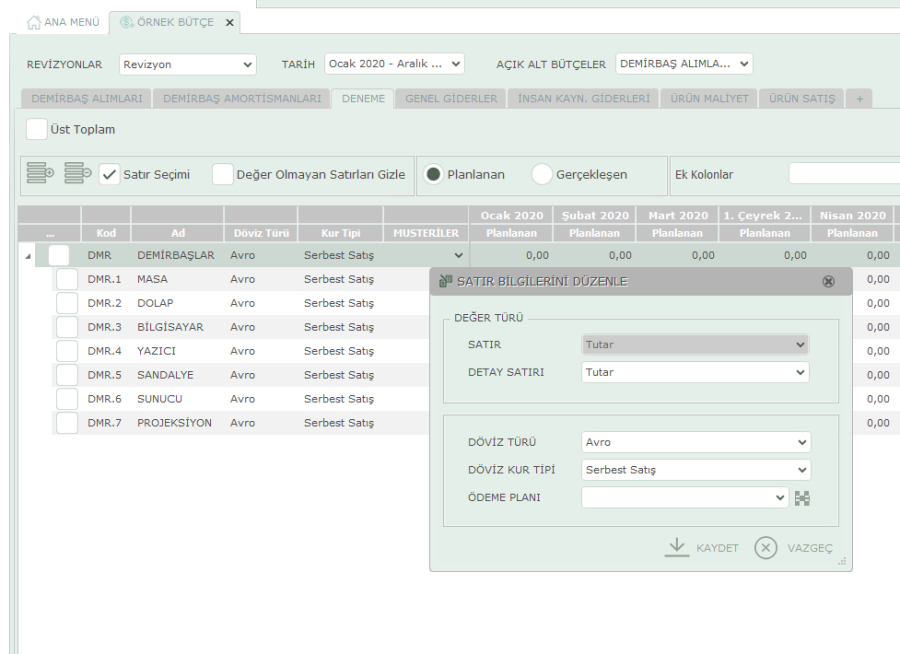
Seçilen döviz tipi için döviz kur girişi yapılmamıştır. Planlanan/Gerçekleşen kur değeri güncellendikten sonra ilgili satırlar üzerinde sağ tıklandığında çıkan kur değerini güncelle menüsü ile doğru değerin dip toplama yansıması sağlanabilir.
Bütçe üzerinde sağ tıkla Hücre Formülü işlevi kullanılabilir. Bu menüye girildiğinde Hücreden Değer Al fonksiyonuna tıklanır. Ekrana yansıyan CellValue ifadesine tıklayarak seçili bütçe/alt bütçe/organizasyon/finansal rapor üzerinden veri getirilebilir. İstenirse CellValue alanı anlamlı bir isimlendirmeyle düzenlenebilir.
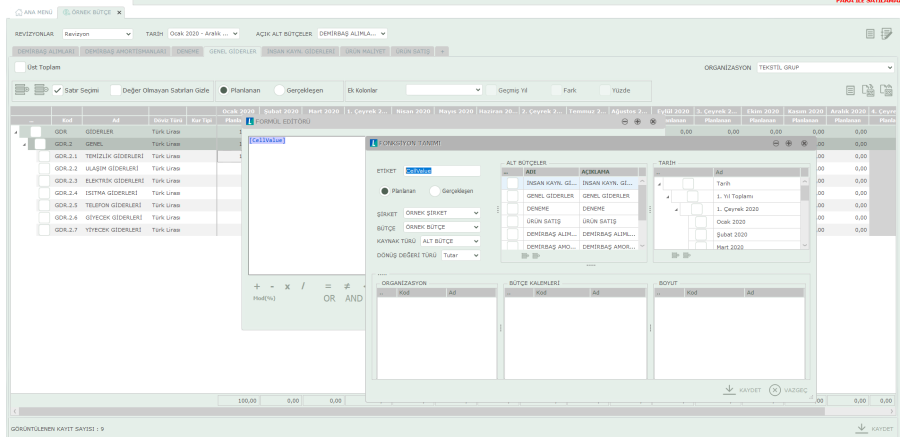
Seçili bütçe kalemi ya da kalemleri üzerinde sağ tıklandığında yansıma pozitif/negatif yapılabilir. Bu işlem satır bilgileri içinden de aynı şekilde yapılabilmektedir.
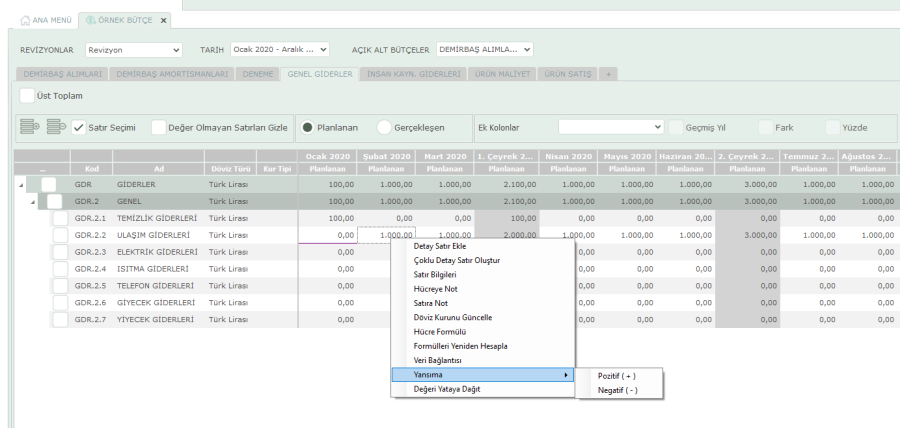
Hücre formülü hesaplandıktan sonra sağ tıkla Formülü Yataya Dağıt işlemi yapılmalıdır. Bu işlemle birlikte örneğin ocak ayı önceki yılın ocak ayından referansla değer oluşturuyorsa, formül dağıtıldığında şubat ayı da şubattan referans alarak değer oluşturacaktır.
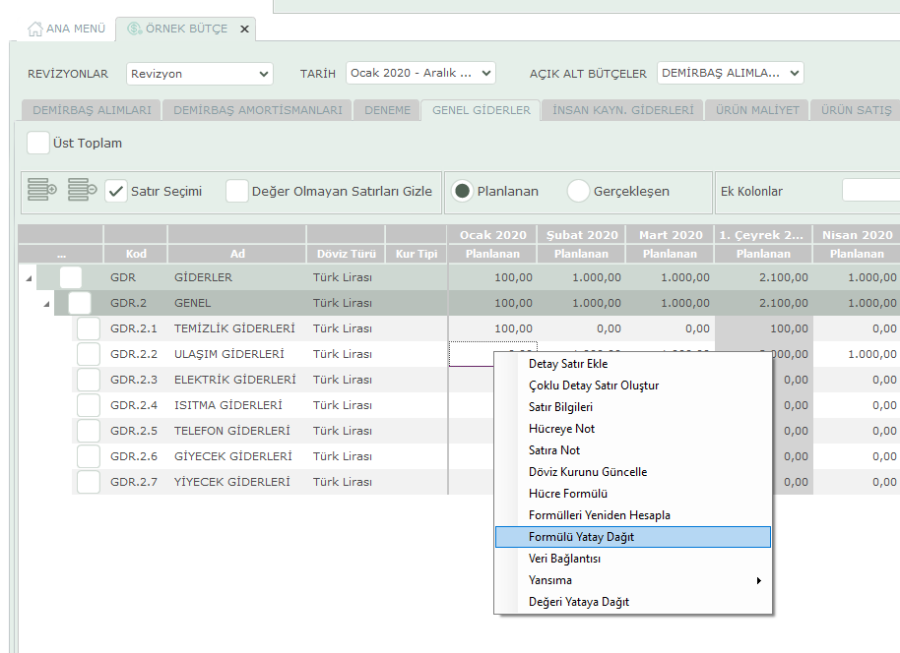
Editör üzerinde değer girildikten sonra sağ tıkla Değeri Yataya Dağıt yapılabilir.
